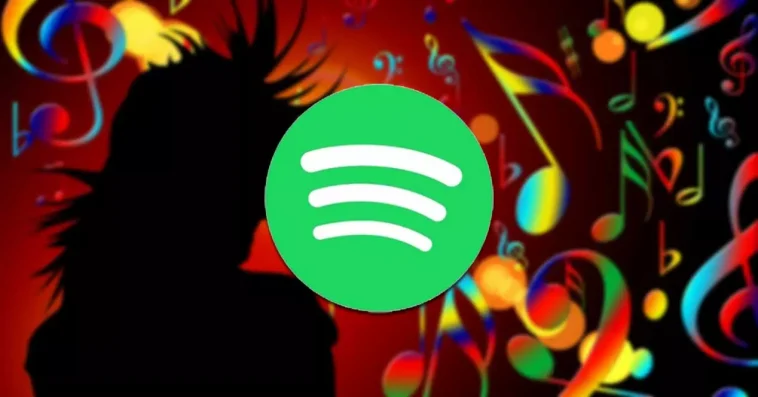Les abonnements sont devenus la fonctionnalité récurrente habituelle de nombreux développeurs pour maintenir le développement de leurs applications. Mais, dans certains cas, un abonnement prend tout son sens (musique, jeux vidéo, films et séries) afin d’accéder aux nouveaux contenus qui sont inclus chaque mois. Si notre économie ne nous permet pas de payer un abonnement à Spotify, pas besoin d’utiliser la version gratuite avec autant de publicités, car, à l’aide d’une application, nous pouvons créer nos propres listes de lecture sans avoir à télécharger le contenu sur notre ordinateur.
La solution la plus simple consiste à utiliser le playlists que YouTube nous permet de créer sur votre plateforme. Cependant, ce n’est pas la meilleure option, puisque, si on ne veut pas souffrir des publicités de la version gratuite de Spotify, on se retrouvera avec les très nombreuses publicités, soit dit en passant, de YouTube. La solution la plus réalisable consiste à utiliser une application qui nous permet de créer des listes de lecture YouTube. En ce sens, la meilleure application pour mener à bien cette tâche est le lecteur multiplateforme VLC.
Créer des listes de liens YouTube avec VLC
Personne ne peut nier que VLC est, aujourd’hui, le meilleur lecteur vidéo et audio que l’on puisse trouver sur le marché, un lecteur qui, en plus d’être entièrement gratuit, est multiplateforme et comprend un grand nombre de fonctions supplémentaires telles que le possibilité de convertir des fichiers audio, de télécharger des vidéos YouTube et de créer des playlists basées sur des liens. Bien que cette dernière fonction soit idéale pour regarder la télévision sur Internet, nous pouvons également l’utiliser pour créer des listes avec des liens YouTube.
Pour créer des listes de lecture musicales via VLC, la première chose que nous devons faire, si nous n’utilisons pas encore VLC, est de télécharger l’application via ce qui suit lien. Ensuite, nous ouvrons l’application et depuis le menu Regarderon clique sur Playlist. Nous plaçons la souris dans la case vide qui se trouve sur le côté droit de l’application et sélectionnons l’option ouvert avancé. Ensuite, nous cliquons sur l’onglet Réseau et dans la zone URL, nous collons l’adresse de la vidéo YouTube que nous voulons faire partie de notre liste de lecture.
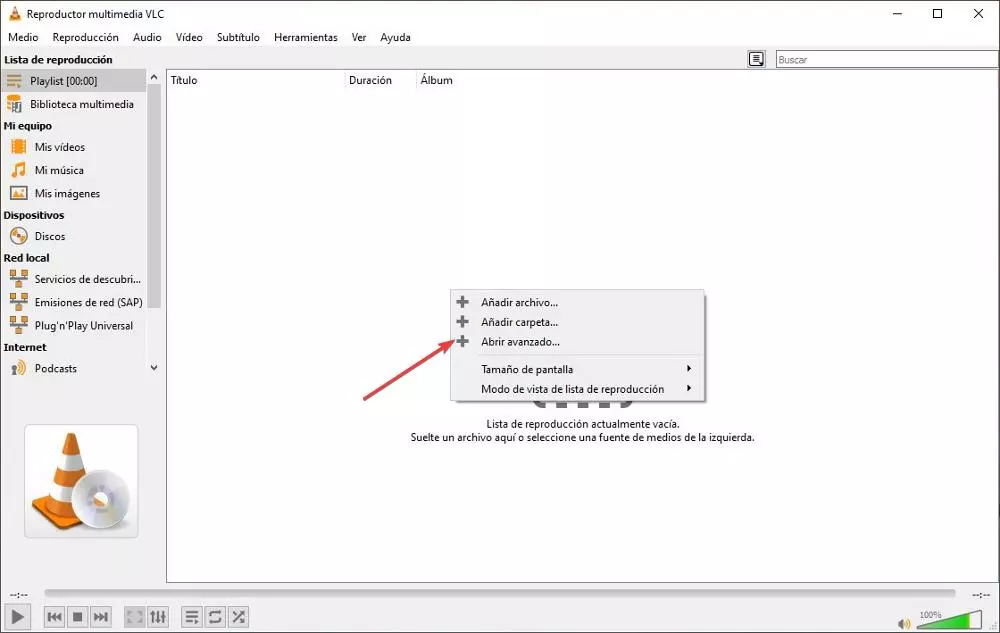
Une fois que nous avons créé la liste, il suffit de commencer à la jouer pour que, automatiquement, VLC extraire les noms des chansons de youtube qui s’afficheront dans la liste, ainsi que la durée. Enfin, dans le menu du haut, cliquez sur Média et enregistrez la liste de lecture, car si nous ne le faisons pas, elle sera automatiquement supprimée de notre ordinateur à la fermeture de l’application.
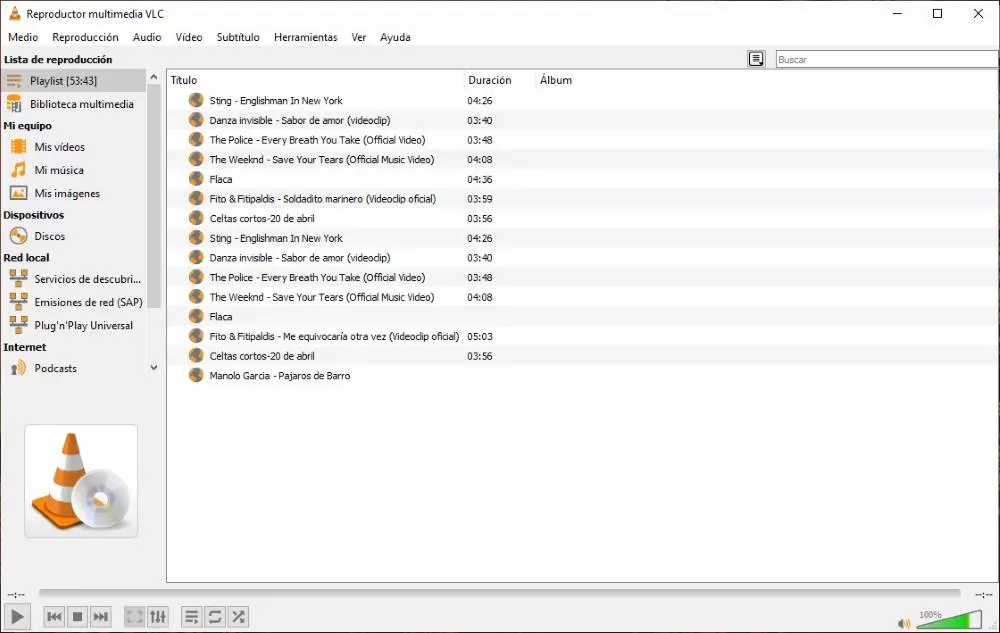
Lire des listes de lecture VLC avec AIMP
Si, malgré les avantages que VLC nous offre, nous n’aimons pas trop le format ou si nous avons un passe-temps particulier avec cette application, nous n’avons pas besoin de l’utiliser pour écouter les listes de lecture, car le format dans lequel elles sont enregistrées listes (texte brut formaté), est compatible avec d’autres lecteurs comme c’est le cas avec AIMP. De cette façon, nous pouvons créer les listes de lecture YouTube basées sur des liens avec VLC et utiliser AIMP pour les lire en douceur. Malheureusement, les options d’AIMP n’incluent pas la fonction qui nous permet de créer des listes de lecture basées sur des liens YouTube.
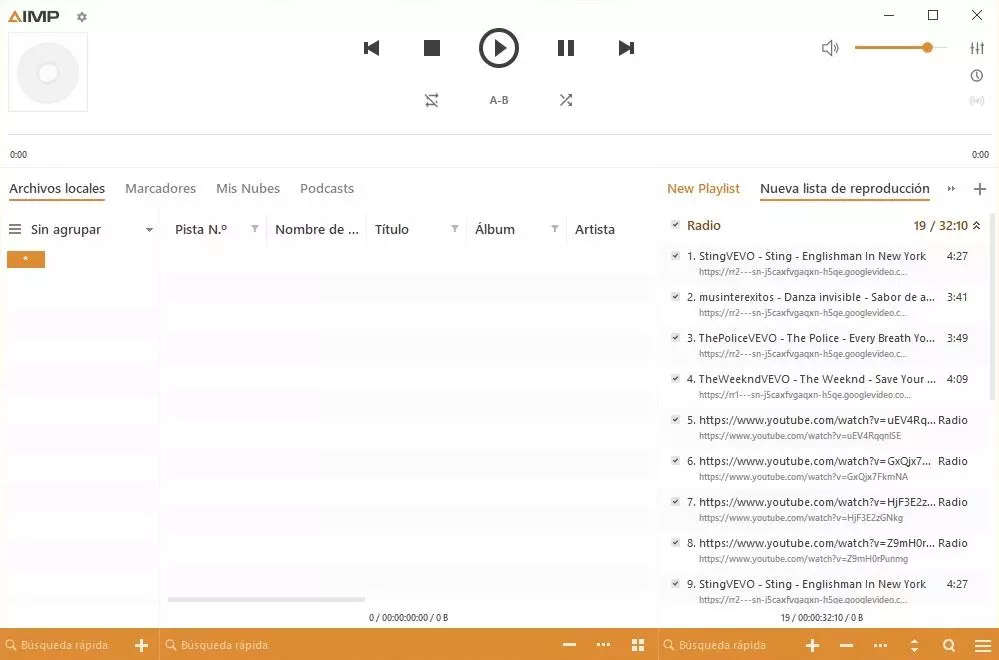
Cet article vous a plut ? Alors continuons avec ces 20 logiciels indispensables pour votre PC en vidéo :